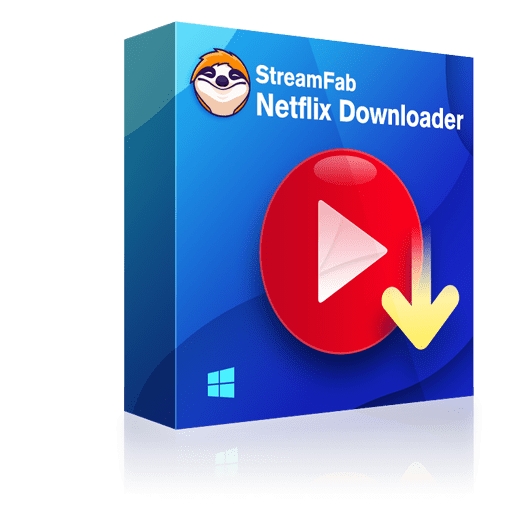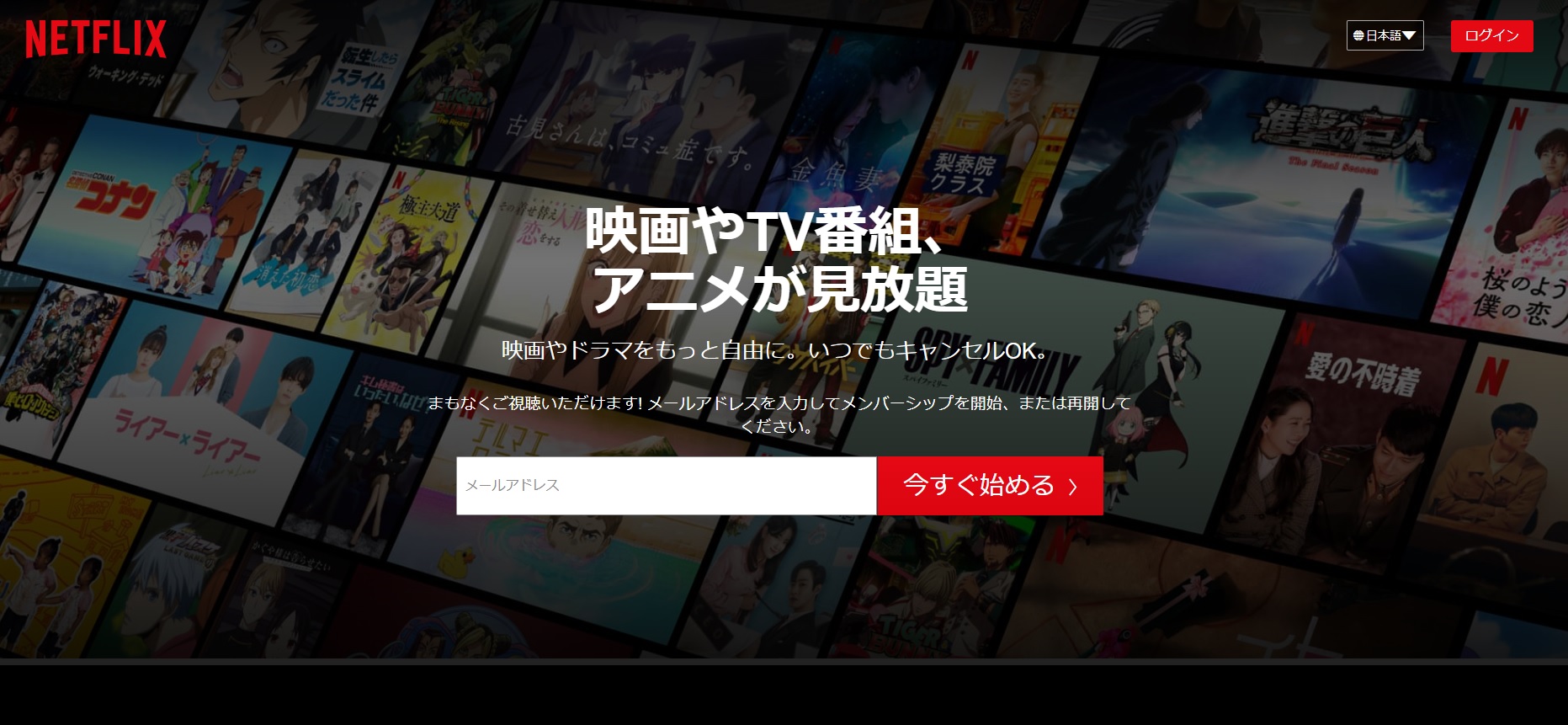MovPilot Netflix Video Downloaderを実際に使ってみたレビュー|本当におすすめできるのか?
私は普段からNetflixをよく利用していますが、出張や旅行のときに「オフラインで視聴できたら便利だな」と思うことが多いです。Netflixには公式のダウンロード機能がありますが、48時間の期限や端末制限など、ユーザーにとっては不便な部分もあります。
そのため私は外部のダウンロードツール MovPilot Netflix Video Downloader を実際に試してみました。この記事では、私自身が体験した使用感・メリットとデメリット・無料版の制限・有料版との違い を正直にレビューし、さらに 他の代替ツールとの比較 も紹介します。
同じように「Netflix動画をもっと自由に保存したい」と考えている方の参考になれば嬉しいです。
目次
MovPilot Netflix Video Downloaderとは
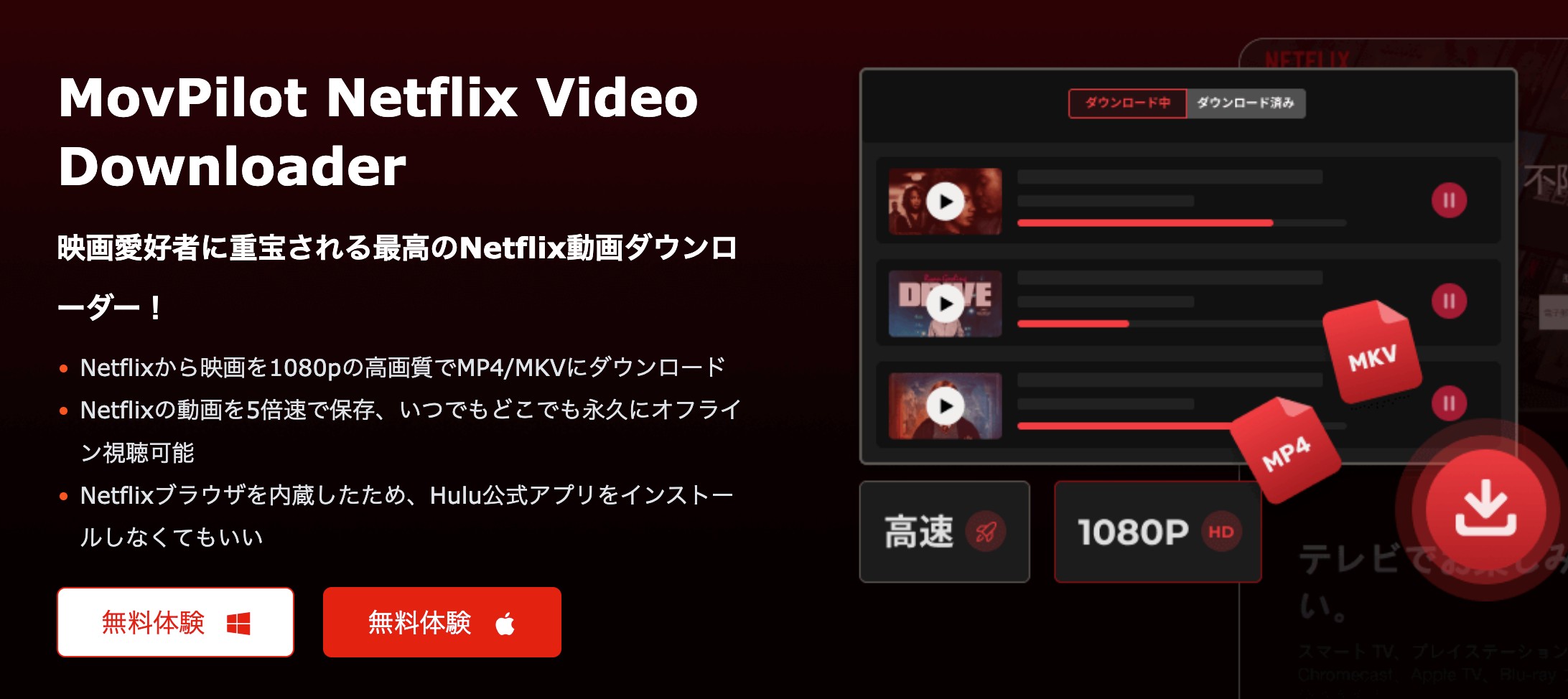
- Trustpilot評価:3.4/5.0平均 😐
- 価格:年間プラン¥9,480・永久ライセンス¥10,980
- 対応OS: Windows & MAC
MovPilot Netflix Video Downloaderとは、Netflixの動画をオフラインで視聴するためのダウンロードツールです。このソフトを使うと、WindowsやMacの両方でNetflixの映画やテレビ番組をMP4形式でダウンロードでき、有効期限やアカウントログインによる中断を気にせずに視聴することができます。
- 1080PでNetflixの動画をMP4/MKVに高画質でダウンロード
- オリジナルのオーディオトラックと字幕を保持
- Dolby Atmos 5.1サラウンドオプション
- 視覚障碍者向けの音声解説機能対応
- H265およびH264オプション(H265を選択すると高画質を維持しながら小さいサイズで保存可能)
- テレビ番組の全エピソードを一括でダウンロード可能
筆者が実際にMovPilot Netflix Video Downloaderを利用した感想

- 本記事に記載されているMovPilot Netflix Video Downloaderのレビューは実際に試してみた後の個人感想です。レビューの内容は、実際に実践して得られた結果なので、無断転載は禁止されます。本レビューの内容を引用する前に、当社に連絡する必要があります。
MovPilot Netflix Video Downloaderの使い方
ステップ1.MovPilot Netflix Video Downloaderを起動
パソコンにダウンロードし、インストールします。インストールが完了したらソフトを起動し、Netflixアカウントでログインします。
ステップ2.MovPilot Netflix Video Downloaderを登録
右上にある鍵のアイコンをクリックします。コピーした登録コードを貼り付け、「登録」ボタンを押します。これでNetflixの映画や番組をダウンロードできるようになります。
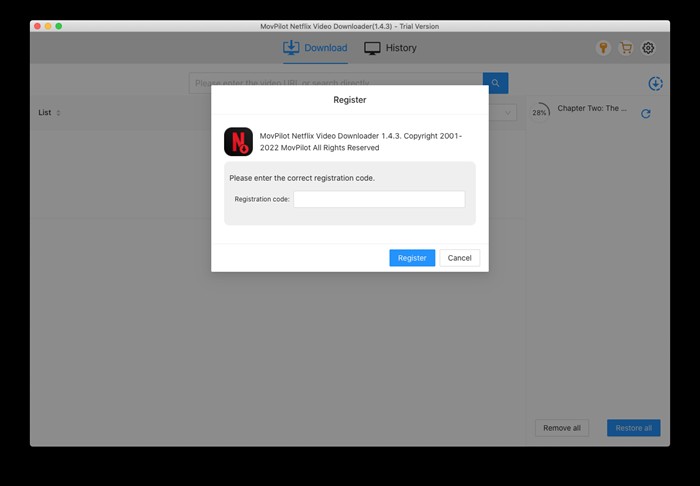
ステップ3.Netflixの映画/番組を検索
ダウンロードしたい映画や番組のタイトルを入力するか、Netflixのブラウザ上で視聴している際にアドレスバーからURLをコピーして貼り付けます。ダウンロードボタンをクリックして保存済みを待って。
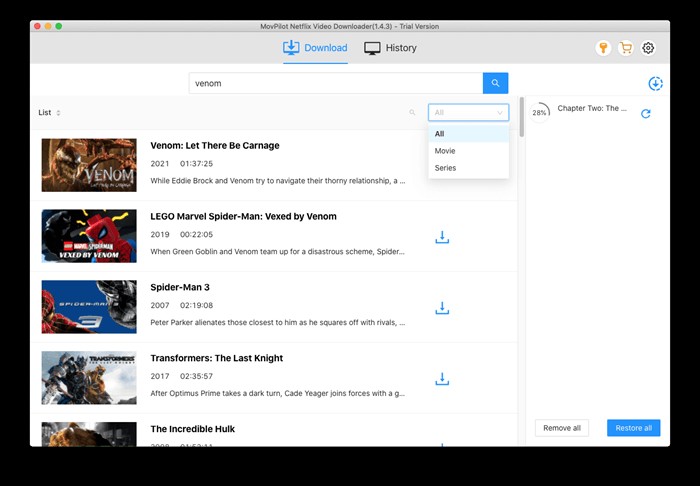
オプション設定
1.出力形式、オーディオ/字幕言語の設定:
右上の歯車マークをクリックすると設定画面に飛べるよ。
そこで出力形式をMP4かMKVから選べたり、音声の言語や字幕の言語を決められたりする。音声ガイドつけたり、サラウンドサウンドにするかどうかもここで選べちゃうから、好みに合わせてね。
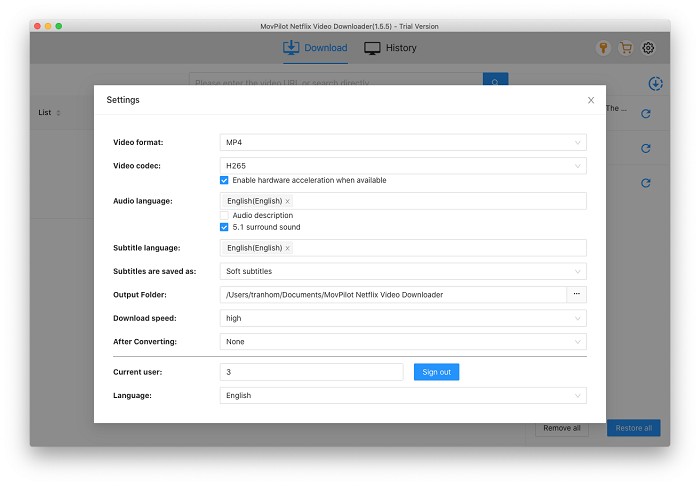
2:個別の動画出力設定:
検索した映画や番組のタイトルにマウスを合わせると、設定ボタンがポップアップするよ。シリーズやテレビ番組なら、ダウンロードアイコンの横に設定ボタンが出てくるから、それをクリック。そしたら特定のエピソードだけ特別な設定に変えられるんだ。
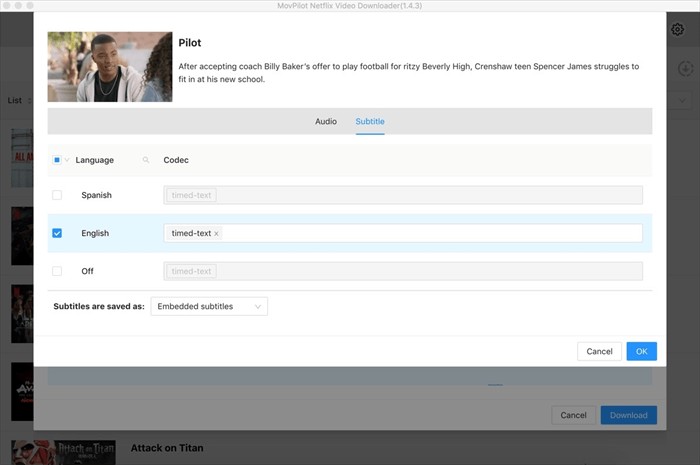
字幕種類:
- 内部字幕、ハードサブ、外部字幕の3種類の字幕をサポートしています。
- 埋め込み字幕と独立字幕のオプションにより、複数言語の字幕をダウンロードできます。
MovPilot Netflix Video Downloaderの購入価値/評判
MovPilot Netflix Video Downloaderのメリット
- 字幕が3種類対応(内部・外部・ハードサブ)
- 高解像度対応: 最大で720pまたは1080pの解像度をサポート
- 汎用性の高い出力形式: MP4およびMKV形式での出力が可能
- 一括ダウンロードができるので、長期旅行の前にまとめて保存可能
- 登録なしで無料試用: 試用期間中にMovPilotアカウントを登録する必要がない
MovPilot Netflix Video Downloaderのデメリット
- 無料版は6分しか保存できない → 正直、体験版としても不十分
- ダウンロード速度が遅い(私の環境では200-500kb/s程度)
- 最新作は1080pで保存できない場合がある
- 別のウェブ・サイトへ切り替えるのが不便
結論として、私は「有料で買うには不安が大きい」と感じました。無料版の制限が強すぎるため「購入前にしっかり試せない」のが残念なポイントです。

- 高品質かつ高速でNetflixの動画をダウンロードしたい場合や、ツールにお金を払ってより良いエクスペリエンスを得たい場合には、MovPilot Netflix Video Downloaderはあまりお勧めできませんね。
一番お勧めの代替案:StreamFab Netflix ダウンローダー
MovPilotの代替として私はStreamFab Netflix ダウンローダー も試しました。結論から言うと「正直、圧倒的にStreamFabの方が快適」です。
- HDR10 / Dolby Vision対応
- N新作も保存可能(2024年の仕様変更事件でも一番早く対応)
- 音声はEAC3 (5.1)とAAC 2.0に対応している
- 5つのファイルを同時にダウンロードできる
- 95%以上の業界一番高い成功率
- 最大7.3mb/sの高速ダウンロード
- アメリカ、ドイツ、日本、イギリス、フランスなどの様々な地域のNetflixを対応
StreamFab vs MovPilot
|
|
StreamFab Netflix |
MovPilot Netflix |
|
OS |
WindowsとMac |
WindowsとMac |
|
新しいエピソードを自動ダウンロード |
対応 |
非対応 |
|
動画品質 |
1080p、一部は4Kまでも |
1080p(一部は最大720p) |
|
HDR効果 |
HDR10 |
サポートされていない |
|
バッチモード |
ある |
ある |
|
無料トライアル |
フル機能使用可能 |
各ビデオの最初の6分のみダウンロードできる |
|
ダウンロードスピード |
500kb/s~7.3mb/s |
200-500 kb/s |
|
オールインワン商品の評価 |
StreamFab Netflix ダウンローダーの使い方
ステップ1:StreamFab Netflix ダウンローダーを起動する
上記のボタンをクリックして、StreamFabの最新バージョンをダウンロードしてお使いのパソコンにインストールしてから、起動します。
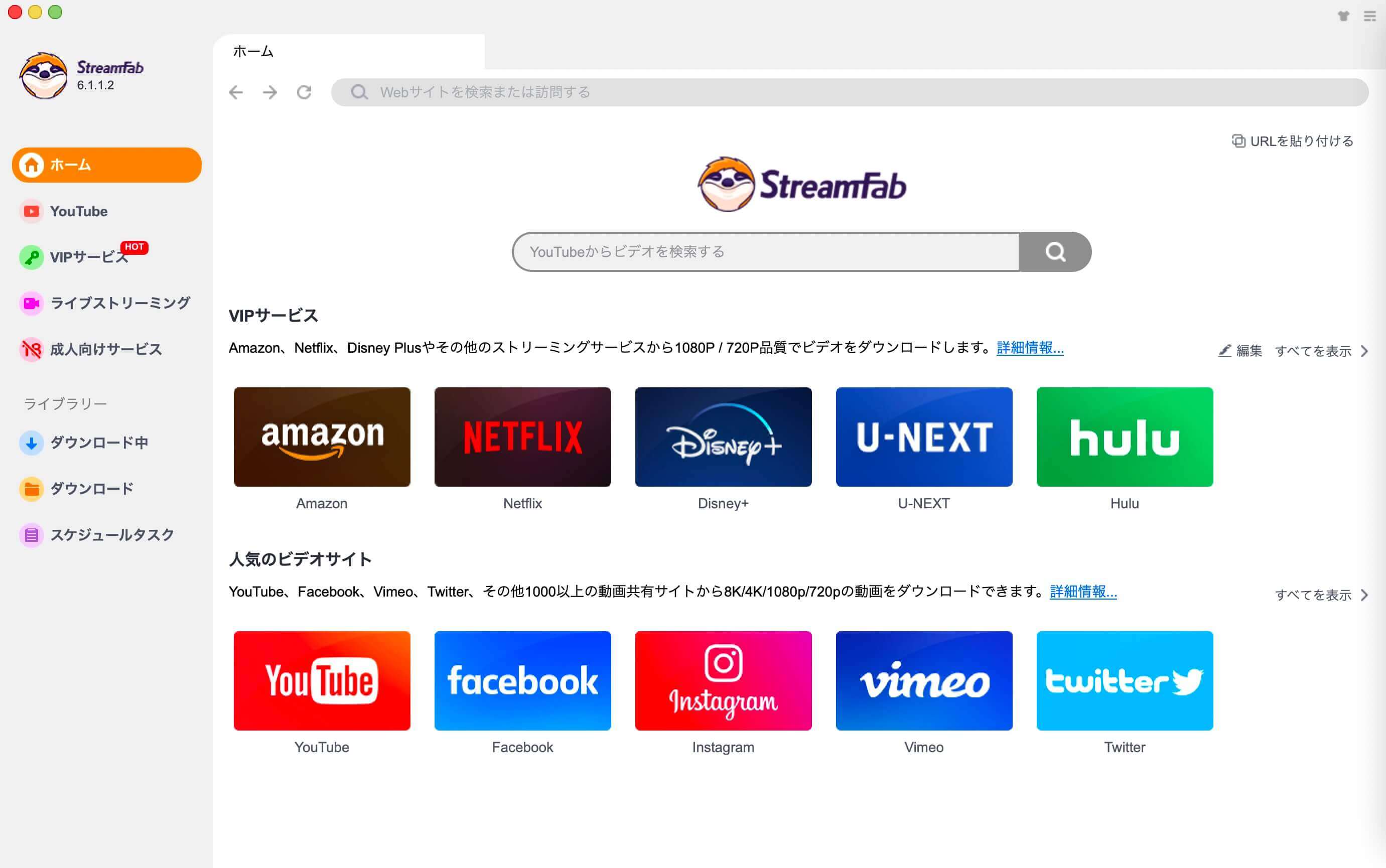
ステップ2:VIPのタブからNetflixのアイコンをクリック
左側メニューにある「VIPサービス」をクリックして、「Netflix」アイコンをクリックして、Netflixの公式サイトにアクセスします。
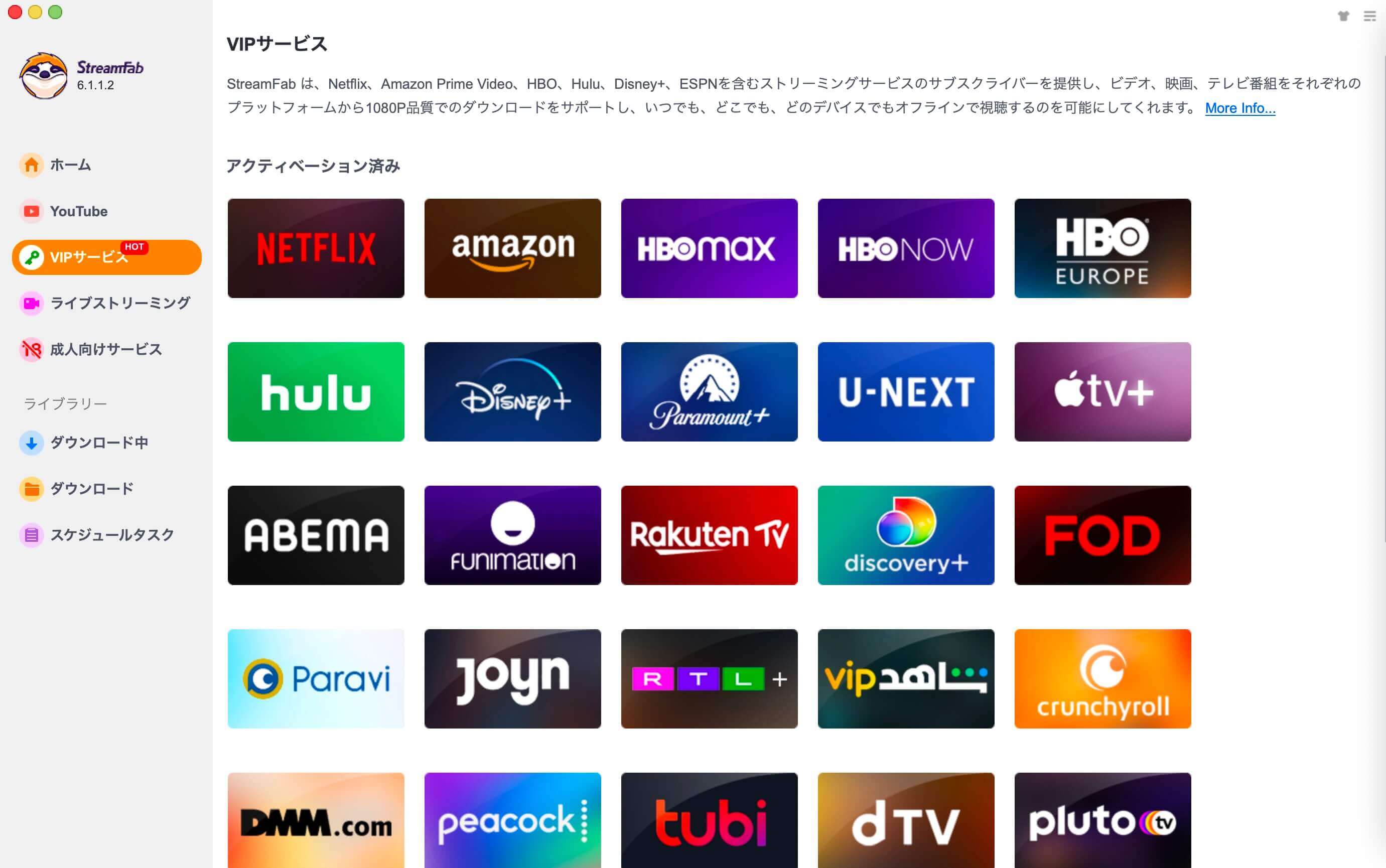
ステップ3:ダウンロードしたい動画を再生させる
ダウンロードしたい動画を見つけて再生します。
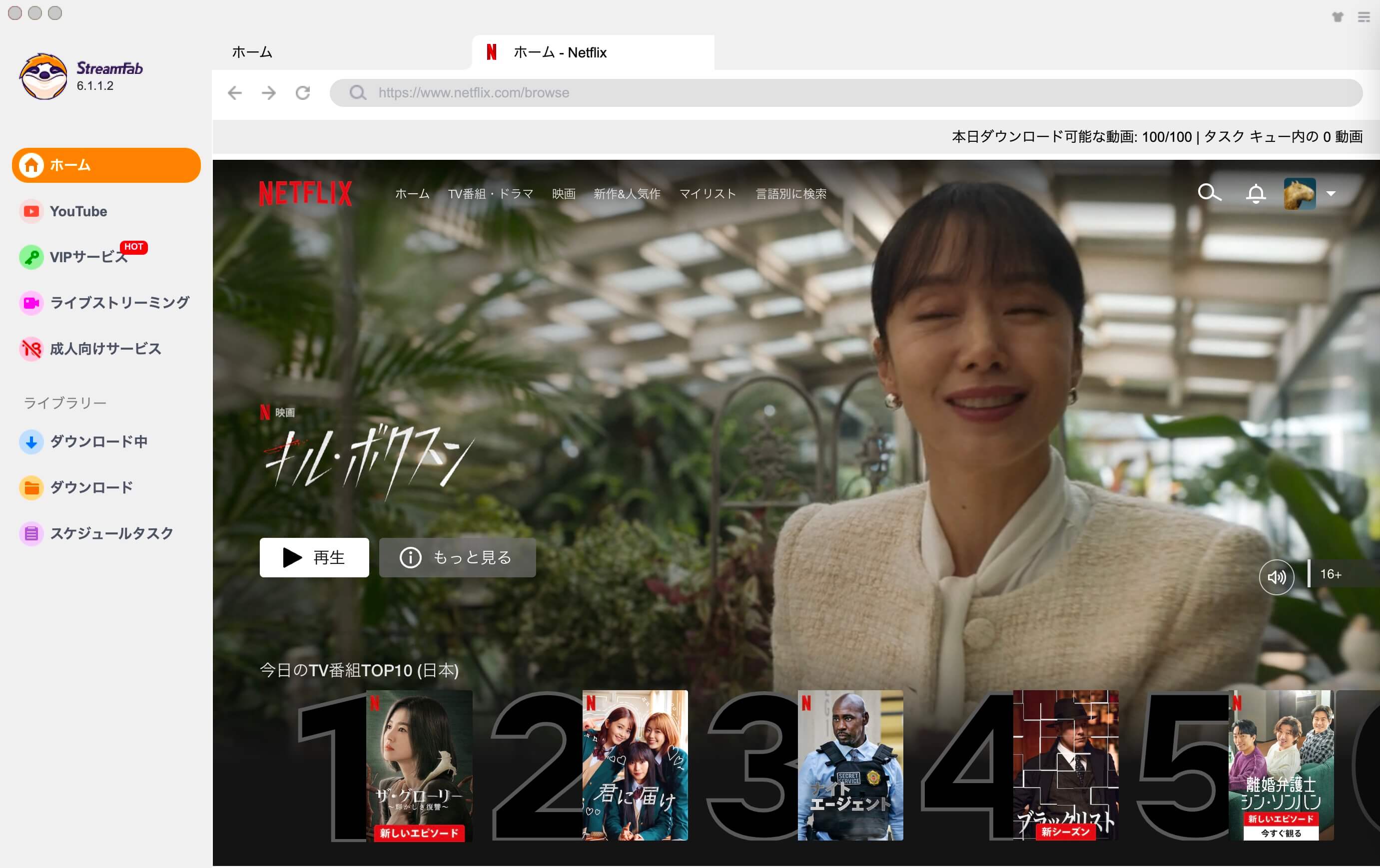
動画が成功に解析されたら、ポップアップウィンドウが表示されます。ダウンロードしたいエピソードをチェックして、左側で出力ビデオの品質、オーディオフォーマット、字幕を設定します。
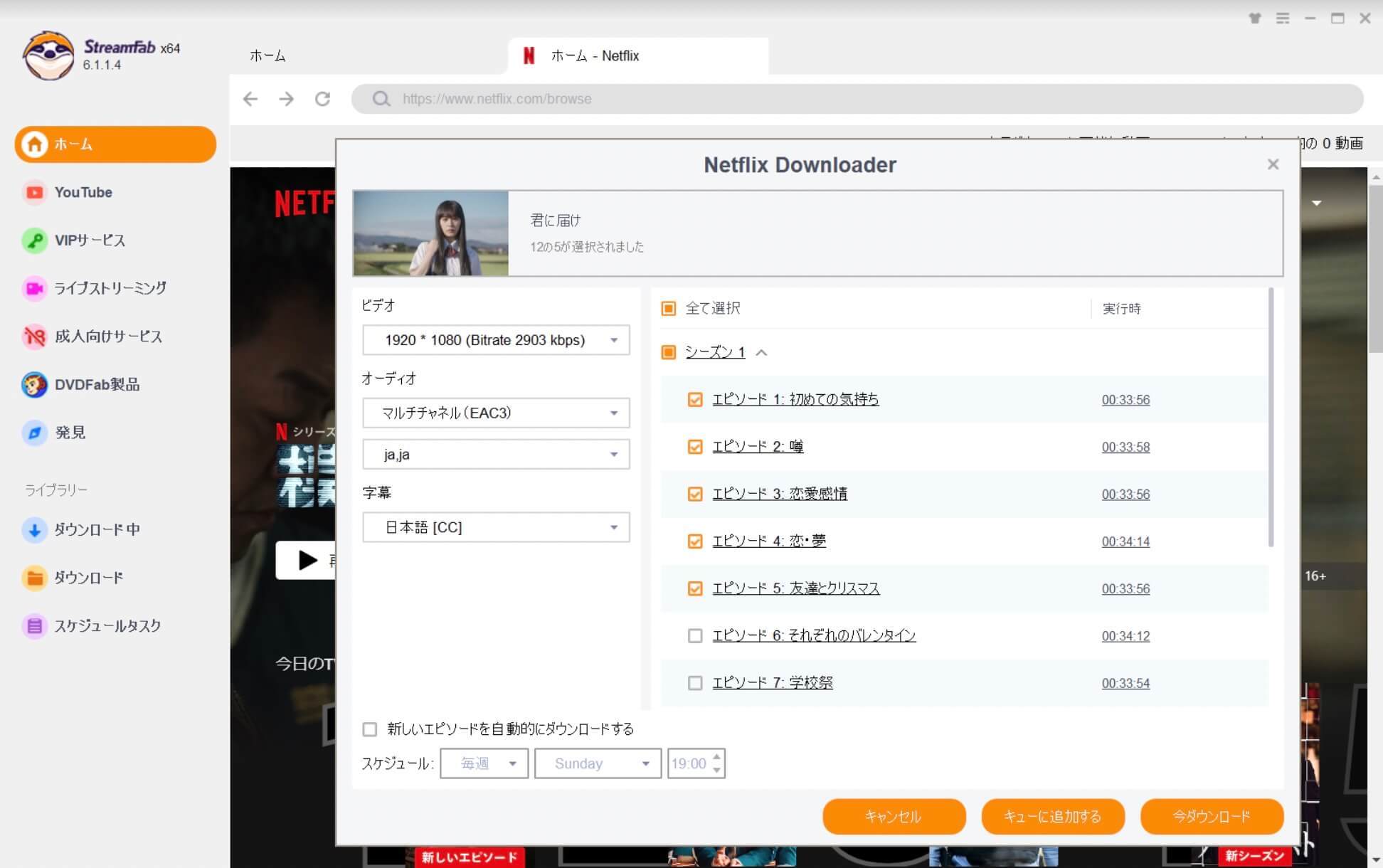
ステップ4:ダウンロードを開始する
設定が完了したら、「今すぐダウンロード」ボタンをクリックして、Netflix動画のダウンロードを開始します。
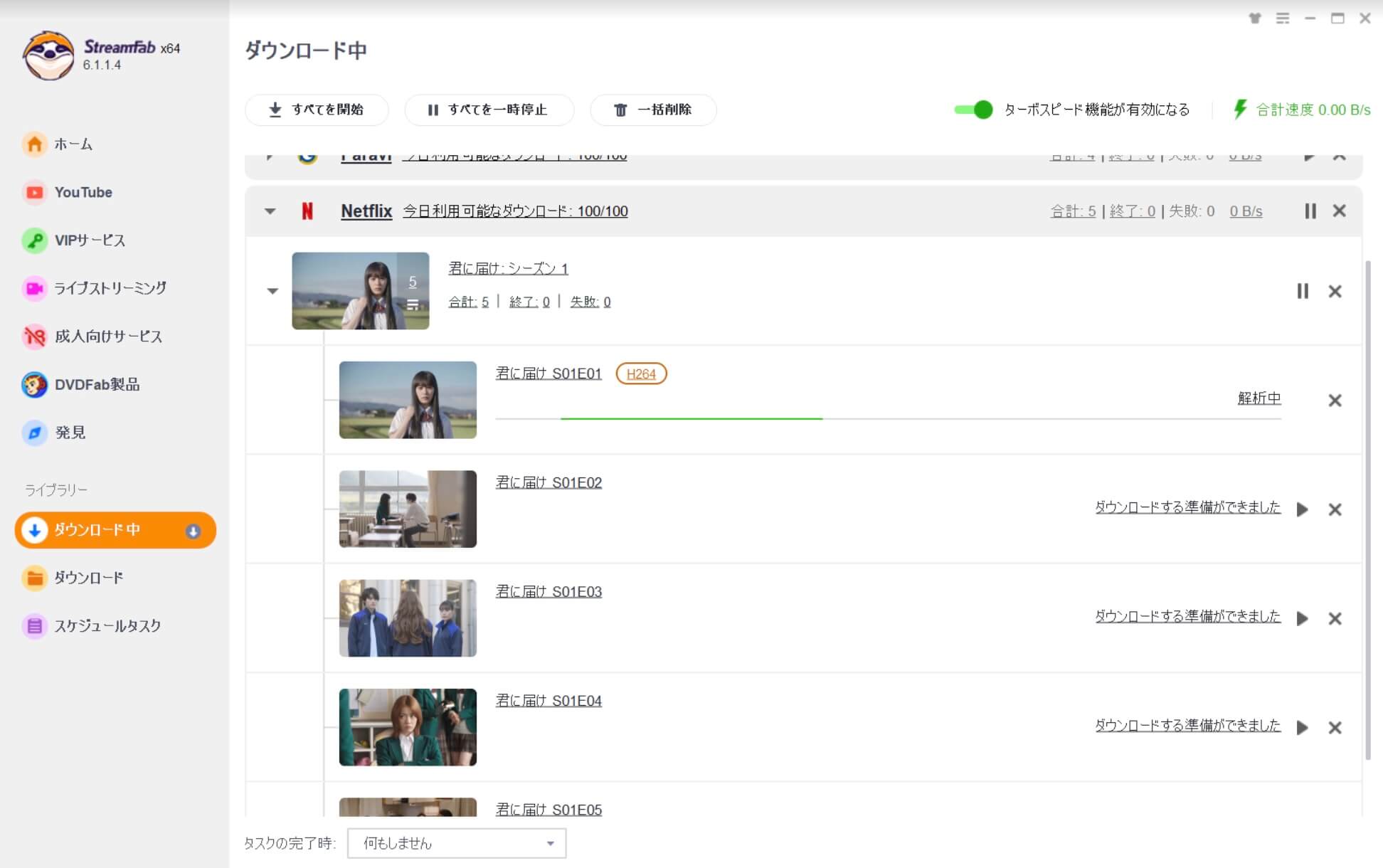
まとめ
MovPilotは確かに「安い&シンプル」というメリットはあります。ですが、私自身が試した結果、速度・安定性・新作対応などの点で「正直おすすめしづらい」と感じました。
MovPilotで動画をダウンロードできない、もしくは本気でNetflix動画を高画質・高速で保存したいなら、StreamFab Netflix ダウンローダー を選ぶ方が失敗が少なく、結果的にコスパも良いと思います。
- MovPilot → 「安価だが機能上やや遜色」
- StreamFab → 「安定・高速・成功率が高い」
🎯 私のおすすめは StreamFab です。Netflixをよく使う方にはこちらを強く推します。